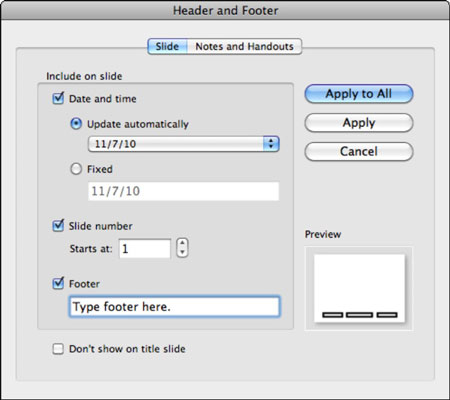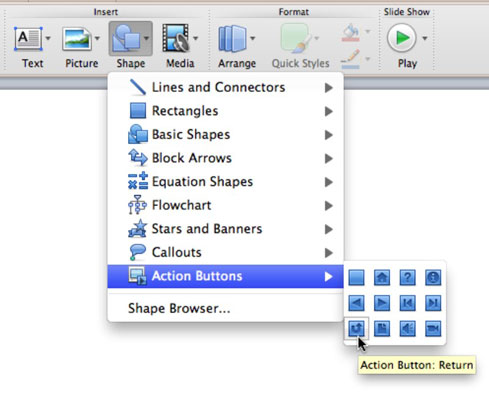Båndet i PowerPoint 2011 for Mac lar deg legge til innhold ved å bruke alternativene på Hjem-fanen, i Sett inn-gruppen. Hver gang du legger til noe i et lysbilde, legges det i et lag på toppen av alle eksisterende objekter på lysbildet.

Sette inn tekst i PowerPoint-lysbilder
Klikk på båndets Hjem-fane, og i Sett inn-gruppen, klikk på Tekst-knappen for å vise en hurtigmeny med følgende valg:
-
Tekstboks: Setter inn en vanlig tekstboks i stedet for en tekstplassholder.
-
WordArt: Setter inn en WordArt-plassholder og aktiverer kategorien Format på båndet.
-
Topptekst og bunntekst: Når du klikker, vises dialogboksen Topptekst og bunntekst.
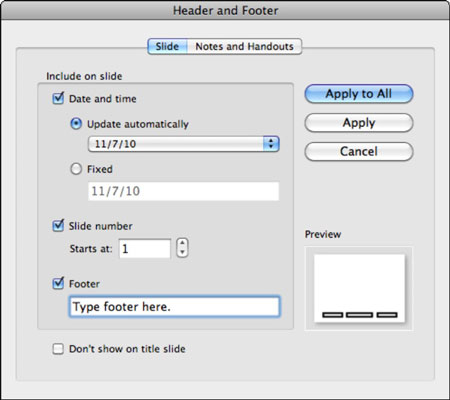
-
Dato og klokkeslett: Viser dialogboksen Topptekst og bunntekst.
-
Lysbildenummer: Viser dialogboksen Topptekst og bunntekst.
-
Hyperkobling: Velg tekst eller et hvilket som helst objekt, og velg deretter dette alternativet, eller trykk Kommando-K for å vise dialogboksen Sett inn hyperkobling.
-
Symbolleser: Hvis du velger dette alternativet, vises Mac OS X Character Viewer-applikasjonen.
Sette inn figurer, autofigurer og handlingsknapper i et PowerPoint-lysbilde
Når den klikkes, viser Shape-knappen et galleri. Hvert undermenyelement viser en palett der du kan velge lagerformer. Handlingsknappene er unike for PowerPoint. Hvis du velger alternativet Shape Browser, åpnes Shapes-fanen i Media Browser.
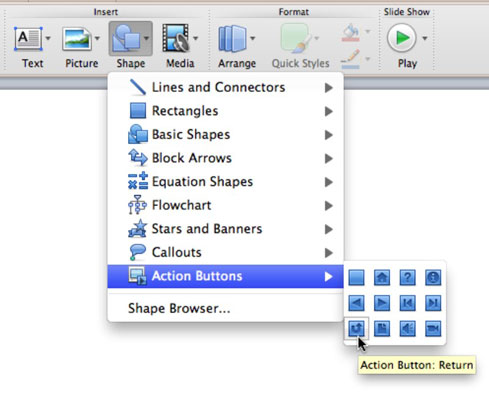
Sette inn bilder og utklipp til et PowerPoint 2011 for Mac-lysbilde
Ved å klikke på Bilde-knappen på båndet vises en popup-meny med fire alternativer:
-
Fotoleser: Viser fanen Bilder i medieleseren.
-
Bilde fra fil: Viser dialogboksen Velg en bildefil.
-
ClipArt Browser: Viser ClipArt-fanen i medieleseren.
-
ClipArt Gallery: Viser hele ClipArt Gallery-applikasjonen.
Sette inn lyder og filmer i et PowerPoint 2011 for Mac-lysbilde
Medieknappen viser en popup-meny med fem alternativer:
-
Filmleser: Viser fanen Filmer i medieleseren.
-
Film fra fil: Viser dialogboksen Velg en filmfil.
-
Lydleser: Viser kategorien Lyd i medieleseren.
-
Lyd fra fil: Viser dialogboksen Velg lydfil.
-
Ta opp lyd: Viser lyddialogen.